Googleから検索しようとすると上の画像のように以前入力した言葉が履歴として表示される便利な機能はみんな知ってると思う。普段使ってる時はとても便利だが、その反面、家族とパソコンで同じインターネットブラウザを共有していたり、友達や彼女が自分のパソコンで何かを検索する時に知らず知らずのうちにムフフっな検索ワードや知られたくないワードが表示されて焦った事や不快な思いをしたことが誰でもあるはずだ。
もちろん、この機能自体をオフにする事も可能だが、家族と共有だとそうもいかないし、普段使いが不便になるのは嫌だ。
って人の為に今日は「Google検索履歴削除 パソコン&スマホ」について書いていこうと思う。
Google検索履歴削除(パソコン)(作業時間3分)
「Google」
https://www.google.co.jp/
・まずはGoogle検索トップページに移動して「設定」をクリック
・「履歴」をクリックしGoogleマイアクティビティへ
・日付とサービスでフィルタ
・開かれたページの下の方にマウスでスクロールして「検索」クリック
・画像のように「検索」のみに✔マークが付いている状態にする
・そして同じページの一番上に戻り赤枠で囲われてる場所をクリック
・画面が開かれたら画像のように「削除」をクリック。こちらの場合は今日や昨日などの日付を検索履歴を削除する事ができます。
・最後にもう一度「削除」をクリックすれば今までの検索履歴のみ削除が完了です。
・全期間の検索履歴を削除する
・この検索とフィルタに一致する結果をすべて削除してもよろしいですか?と表示されていればすべての日付の検索履歴を削除することが出来ます。
最後にインターネットブラウザを一度閉じてからまた開き、履歴が削除されている事を確認しください。
Google検索履歴削除(スマホ)
「Google」
https://www.google.co.jp/
先ほど削除の流れはほぼ同じです。
・さきほどのパソコンの画面と同様に「日付とサービスでフィルタ」をクリックする
・検索を選択し、右上の赤枠をクリック
あとはパソコンのブラウザの画面と同じようにすすめていきます。
「削除」をクリックして完了です。パソコンの時と同様に、一度インターネットブラウザを閉じて履歴がきちんと削除されてるかどうかを確認してください。
これでムフフっなワードを検索しても一個ずつ削除する必要なもないし、家族にバレたりすることがないので安心してなんでも検索できるよ。
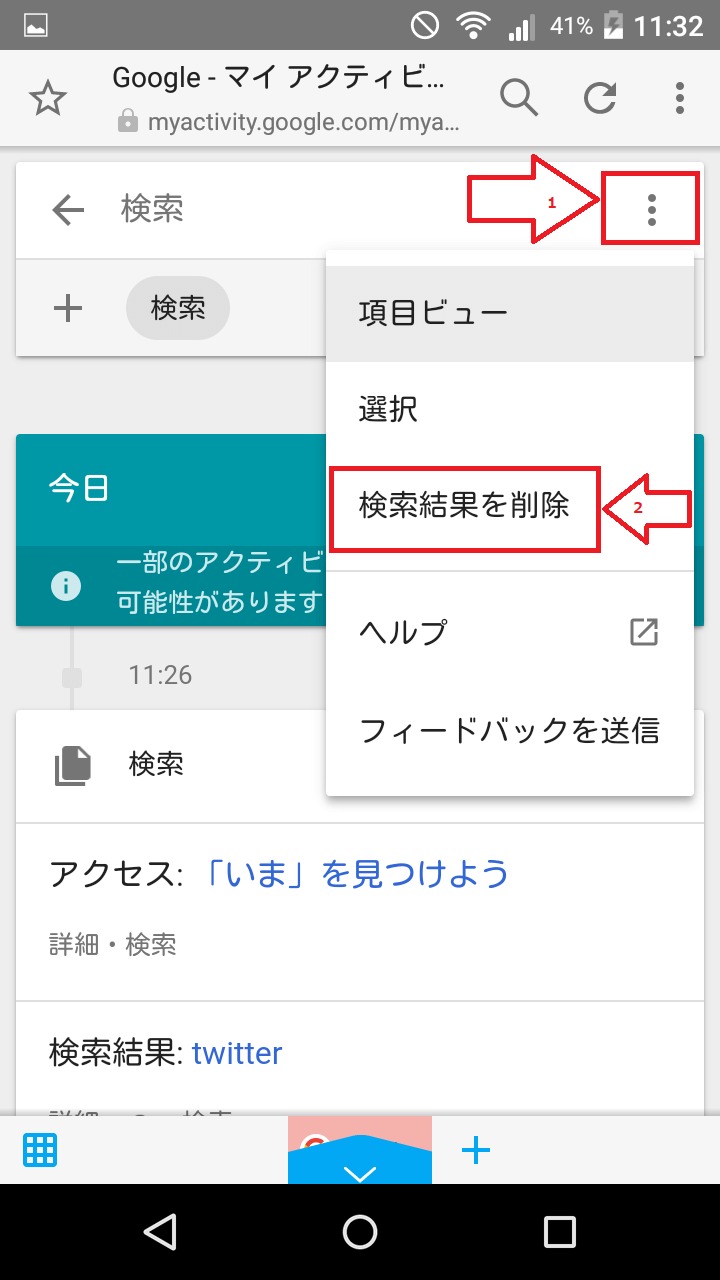
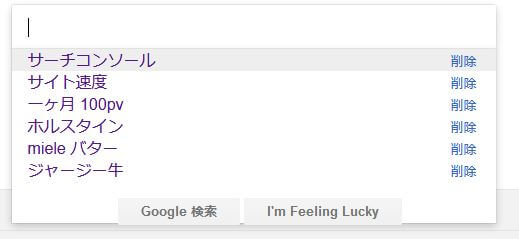
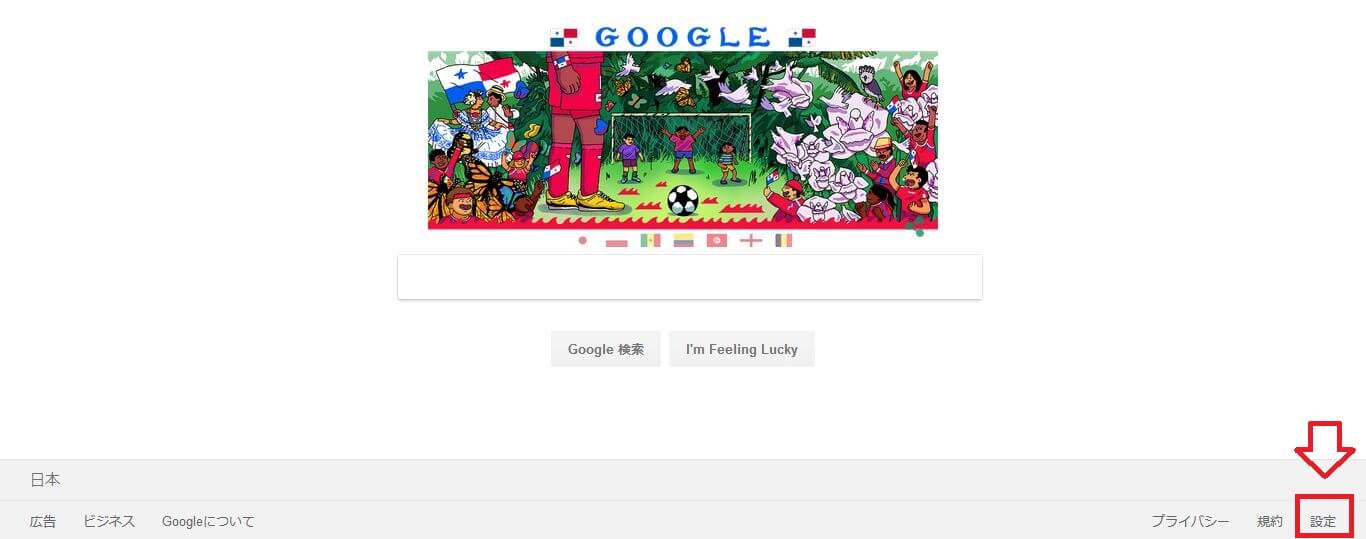
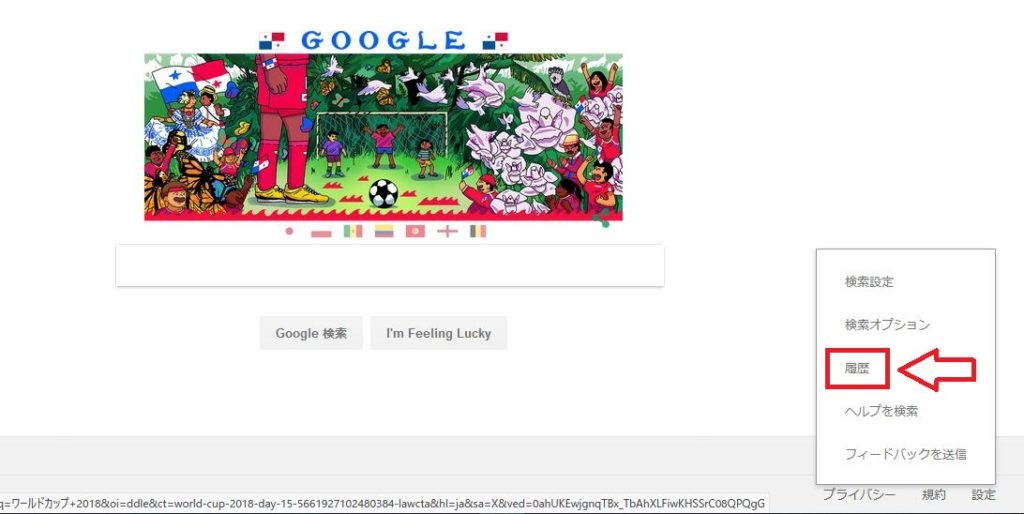
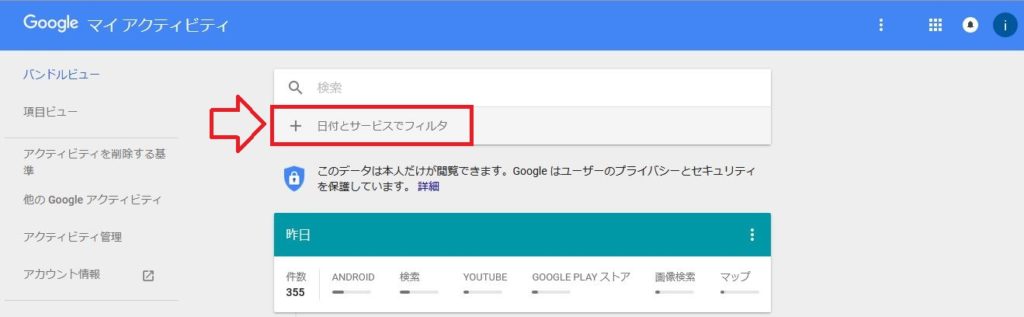
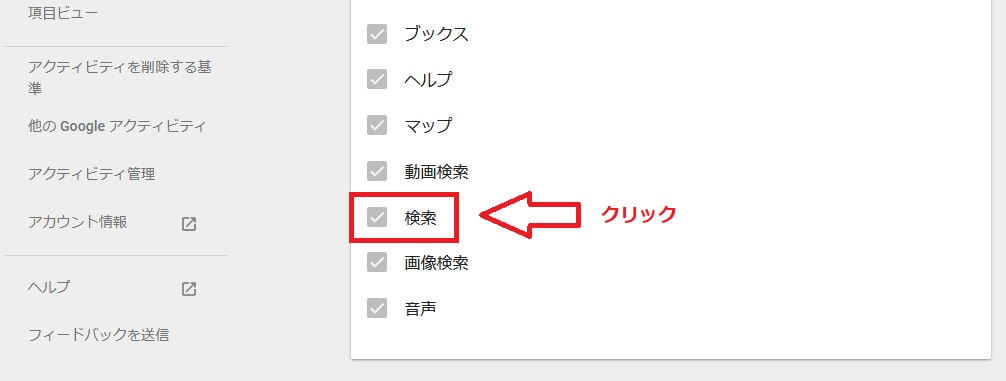
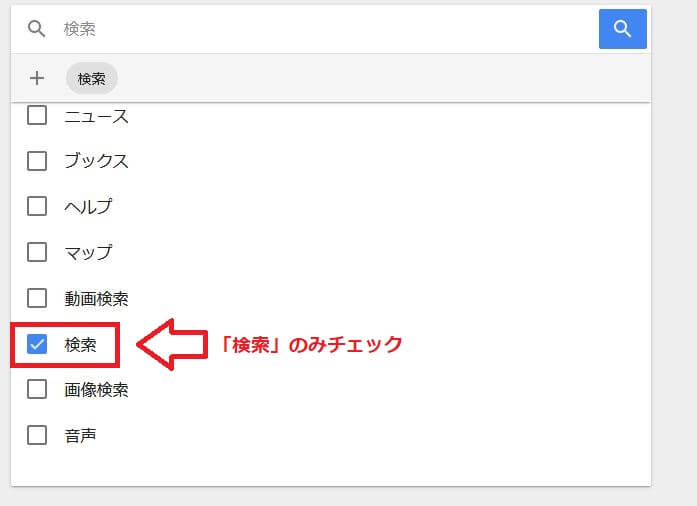
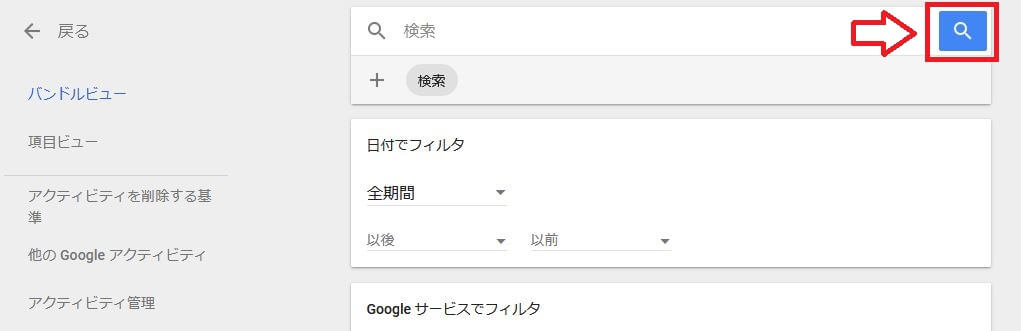
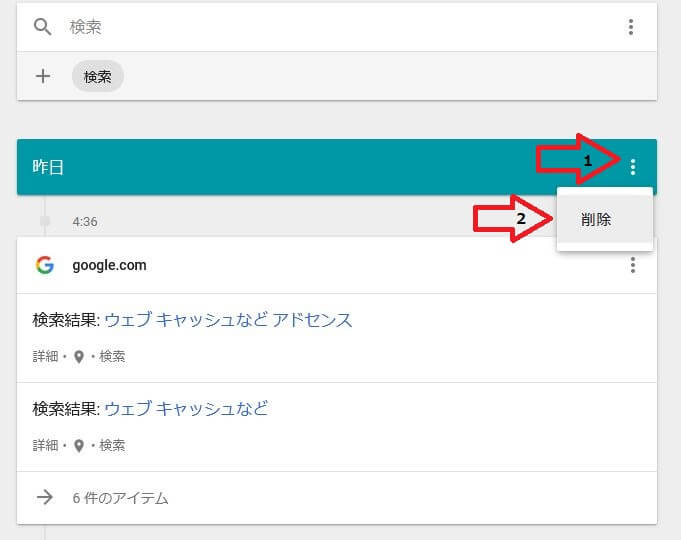
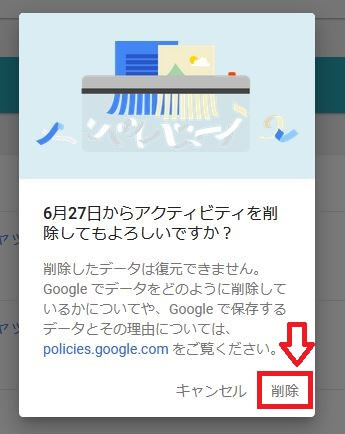
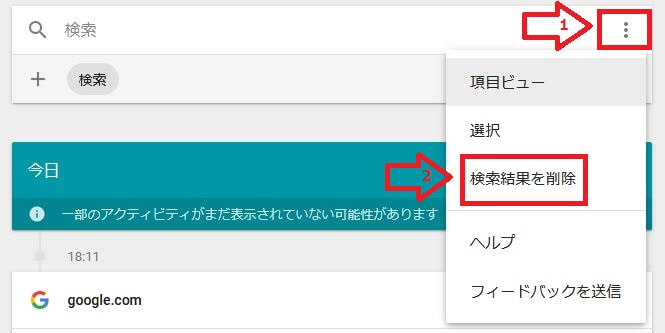
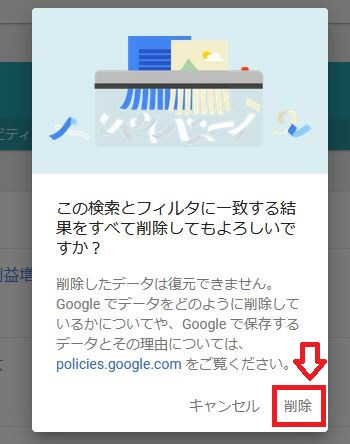
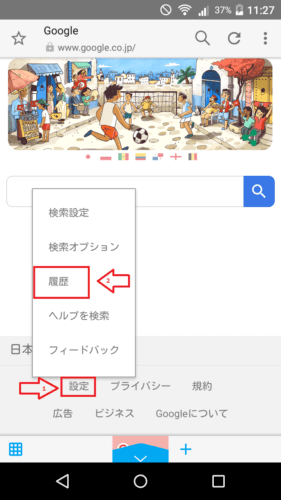
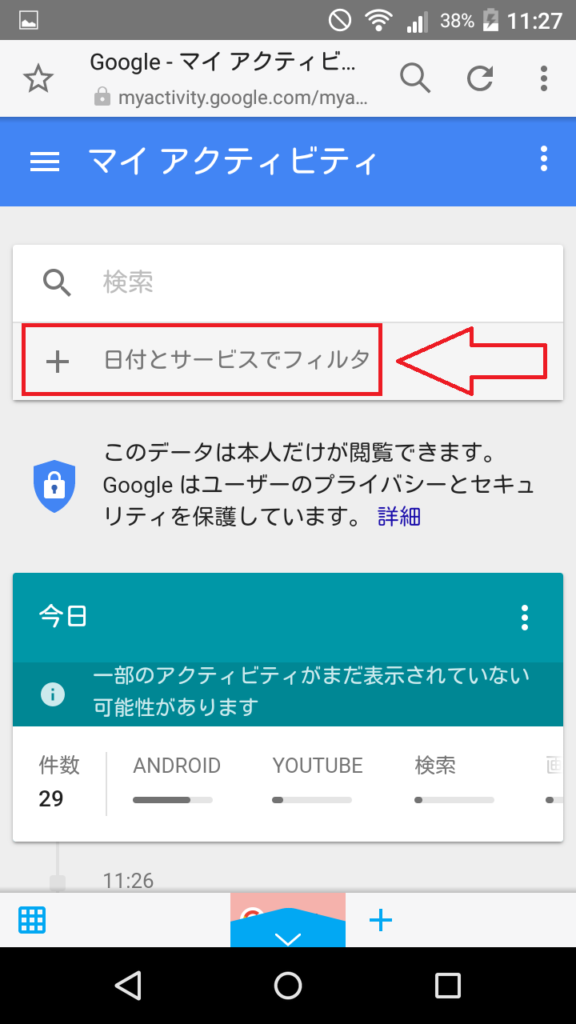
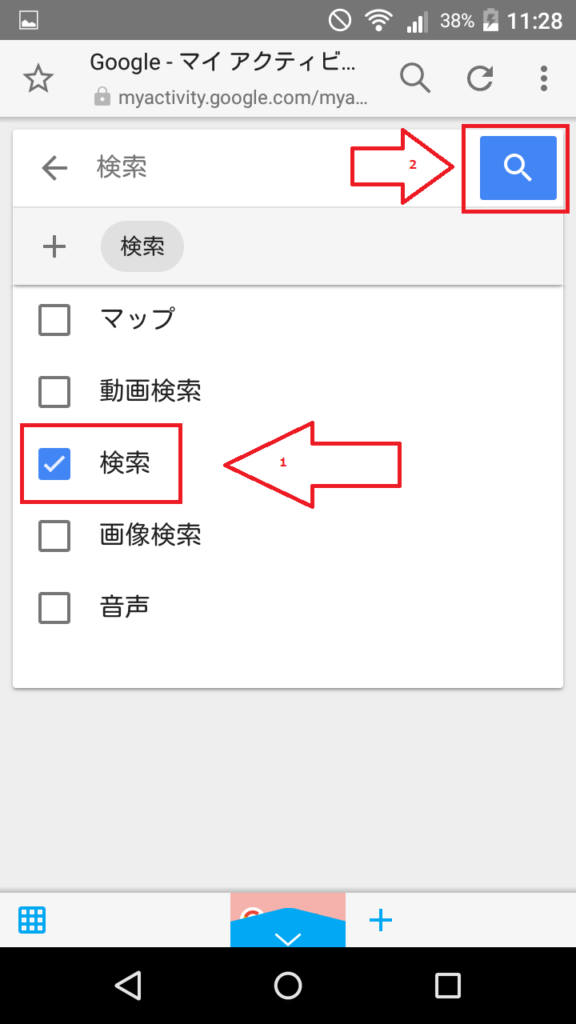
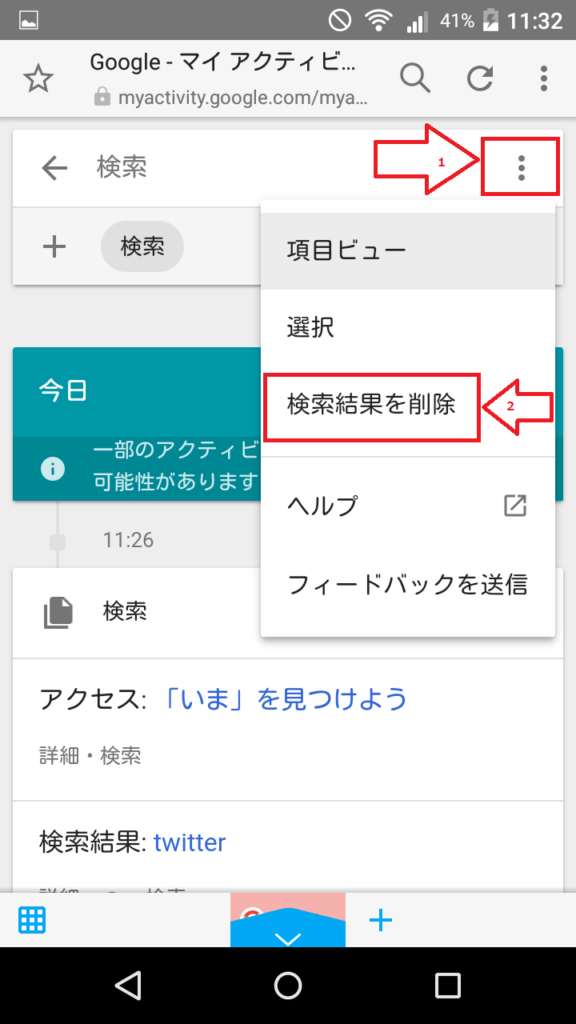
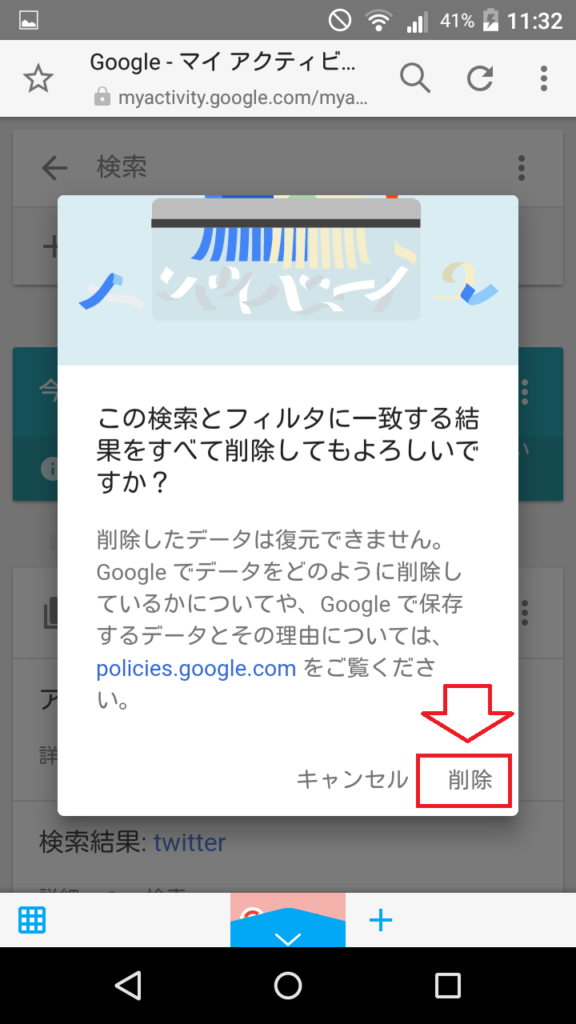


コメント